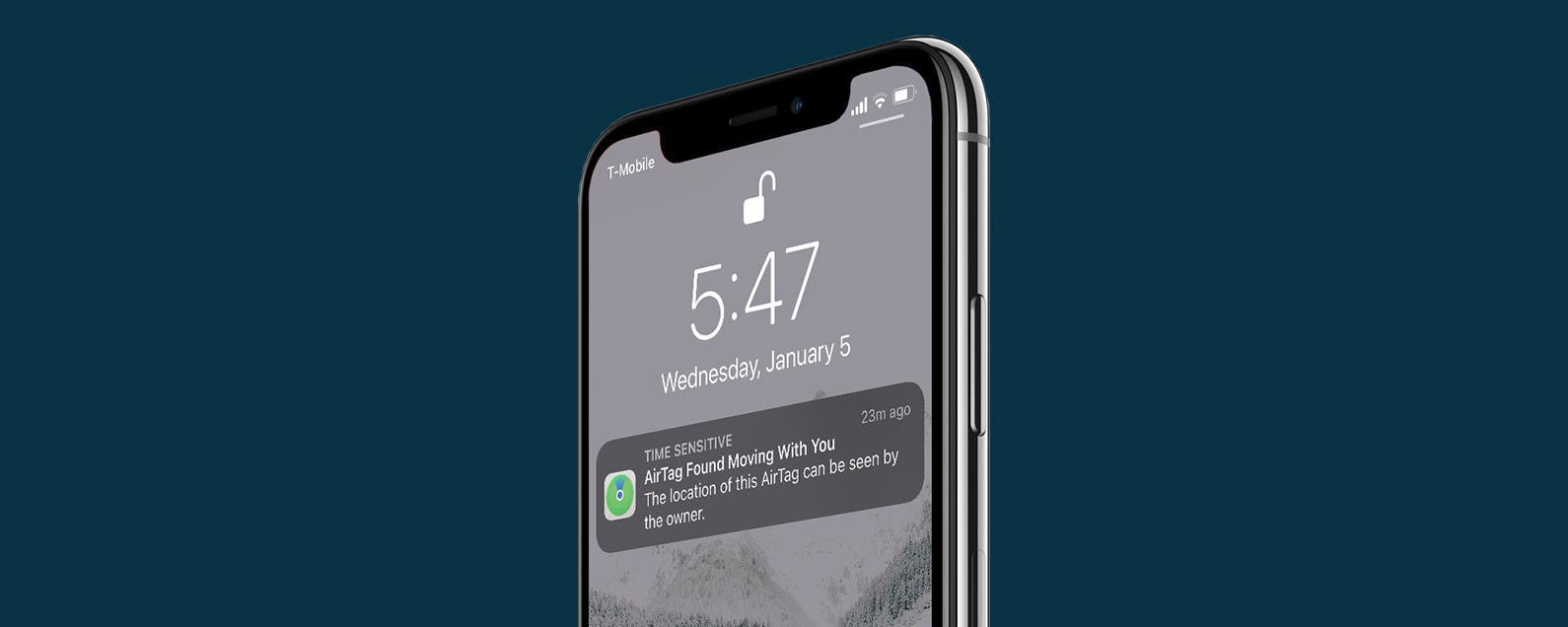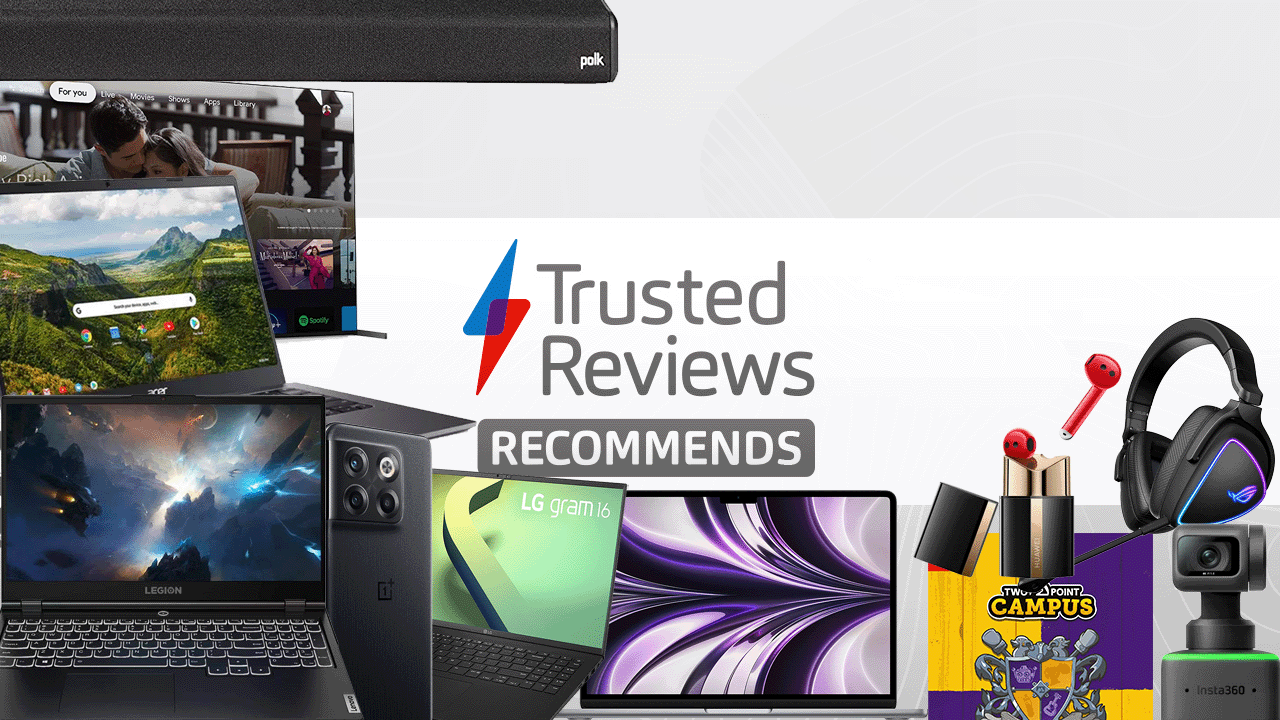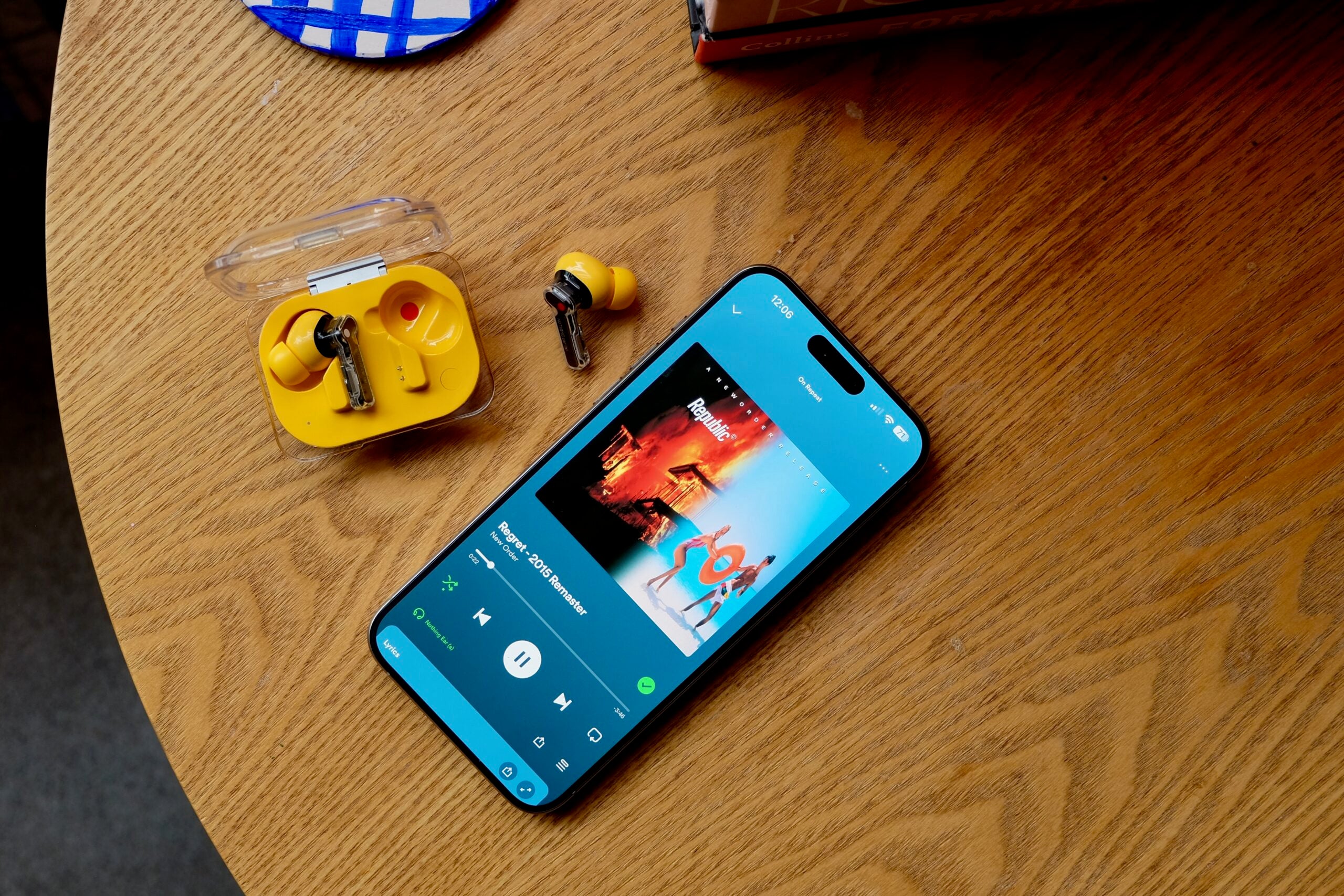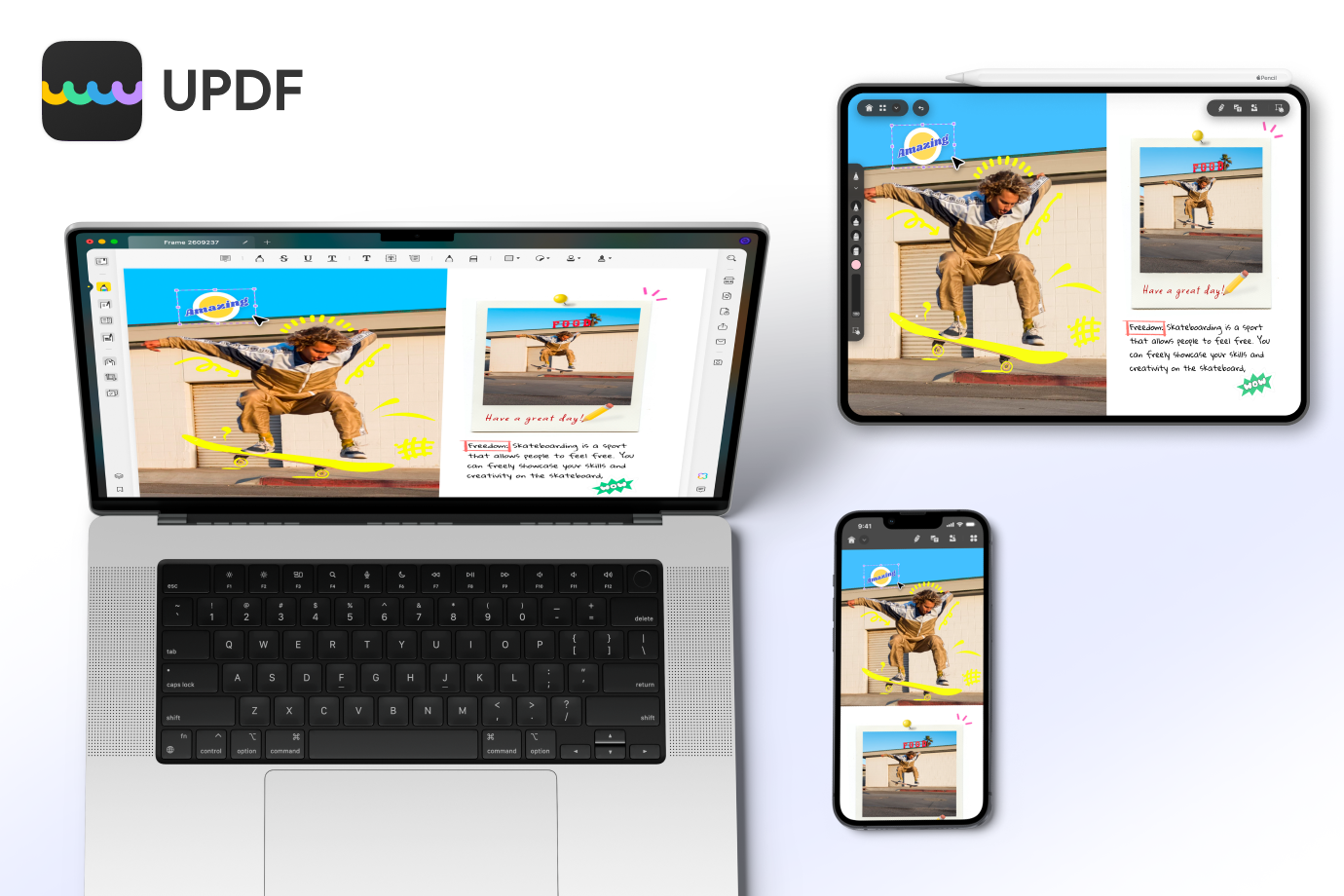Use la aplicación Find My para ver si alguien lo está rastreando con un AirTag, el rastreador de etiquetas de Apple.
* Esta publicación es parte de Vida del iPhoneBoletín Sugerencia del día de . Inscribirse. *
Las AirTags de Apple son una excelente herramienta para ayudarlo a realizar un seguimiento de artículos como su billetera, llaves o mochila. Sin embargo, también pueden ser utilizados por personas no confiables para rastrear personas sin su conocimiento o consentimiento. Aprenda a buscar AirTags en la aplicación Find My para evitar el seguimiento no deseado y cómo deshabilitar un AirTag que se pueda encontrar cerca de usted.
Relacionado: Cómo encontrar un iPhone perdido, incluso si está muerto o sin conexión
Por qué te encantará este consejo
- Disfrute de una mayor tranquilidad cuando sepa cómo buscar un AirTag que alguien pueda estar usando para rastrearlo.
- Deshabilite las AirTags de iPhone que descubra al rastrear su ubicación a través de la aplicación Find My.
Cómo las AirTags de Apple te protegen de los acosadores
AirTags ha planteado algunas preocupaciones sobre el potencial de seguimiento de ubicación no deseado, especialmente porque son tan pequeños que es posible que no se dé cuenta si se le ha colocado uno en usted o en sus pertenencias. Afortunadamente, existen varias medidas de seguridad para evitar esto. Primero, las AirTags que están lejos de su propietario registrado durante un cierto período de tiempo comenzarán a emitir un sonido de alarma muy perceptible, para que pueda saber si hay uno cerca de usted y desactivarlo. En segundo lugar, si se encuentra un AirTag moviéndose con usted, aunque sea por poco tiempo, aparecerá una notificación en su iPhone, avisándole que hay un AirTag desconocido cerca. Por último, Apple ha introducido la capacidad de busque AirTags cerca de usted, en caso de que creas que hay uno cerca pero aún no ha activado una alerta en tu iPhone. ¿Necesita ayuda para decidir en qué colocar su Airtag? ¡Mira este artículo sobre los mejores artículos para usar un Airtag! Siga leyendo para descubrir cómo buscar y deshabilitar AirTags desconocidos cerca de usted.
Cómo encontrar AirTags no deseados cerca y deshabilitarlos
Le mostraremos cómo usar las funciones de seguridad de Apple AirTag para mantenerse a salvo de rastreos no deseados. Nota: Esta característica solo está disponible con iOS 15.2 o posterior. Asegúrese de que su iPhone esté ejecutando la versión más reciente de iOS y luego siga los pasos a continuación para encontrar Apple AirTags desconocidos cerca de usted y deshabilitarlos o informarlos. Para obtener más información sobre la privacidad y la seguridad de sus dispositivos Apple, consulte nuestro boletín gratuito Sugerencia del día.
- Si recibe uno, toque el Notificación de AirTag encontrado moviéndose con usted y vaya al paso 6. De lo contrario, vaya al paso 2.
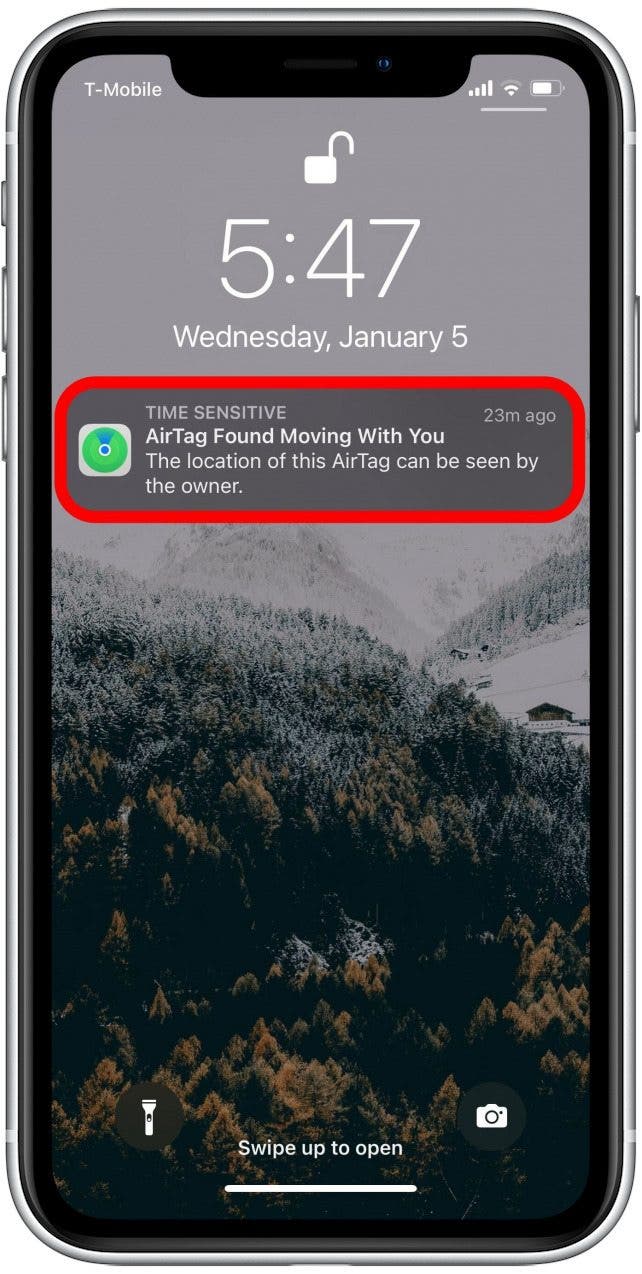
- Si no recibe ninguna de estas notificaciones pero cree que puede haber un AirTag no deseado cerca, abra el Buscar mi aplicación.
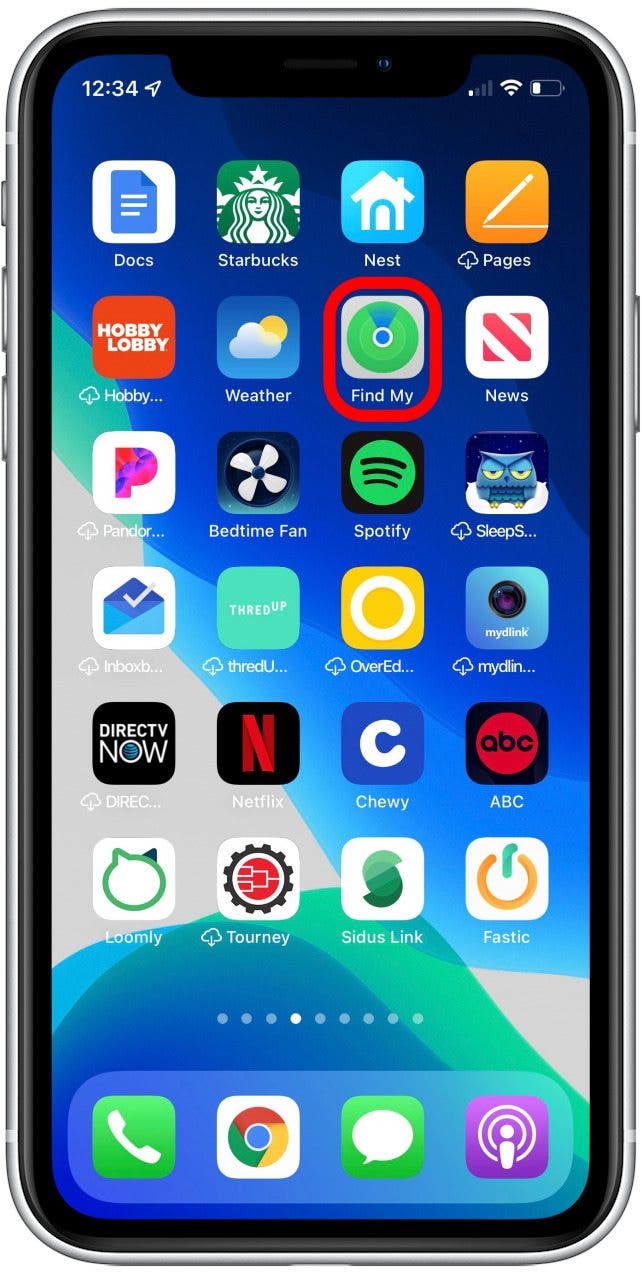
- Tocar Elementos.
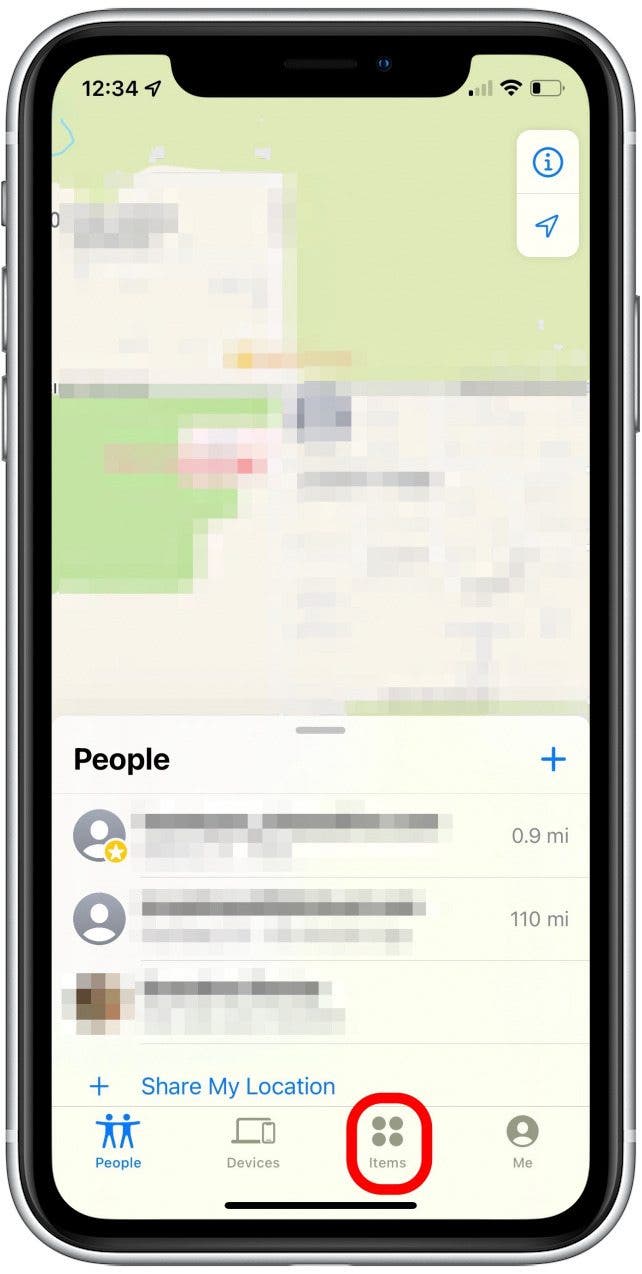
- Tocar Elementos detectados con usted o Elementos que pueden rastrearme, según la opción que vea. Si no ve ninguna de las opciones, entonces su iPhone no ha detectado AirTags cerca y no necesitará escanear.
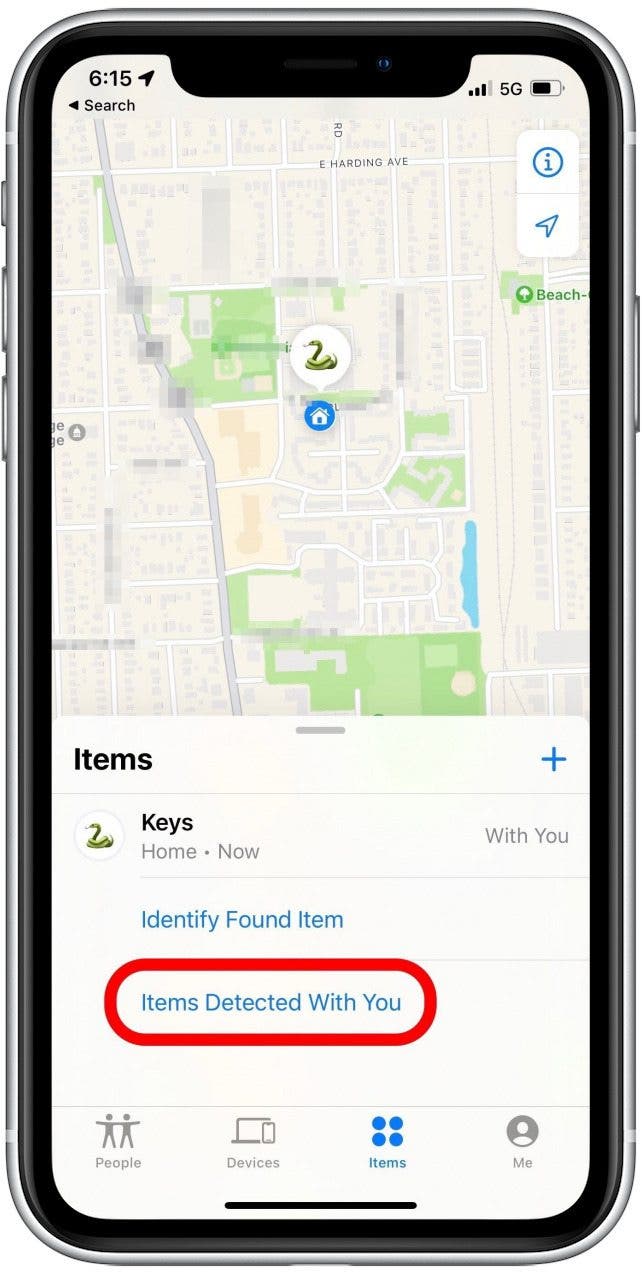
- Si se le da la opción, toque Búsqueda y siga las instrucciones en pantalla. Si no ve esta opción, toque el AirTag desconocido que se encontró cerca.
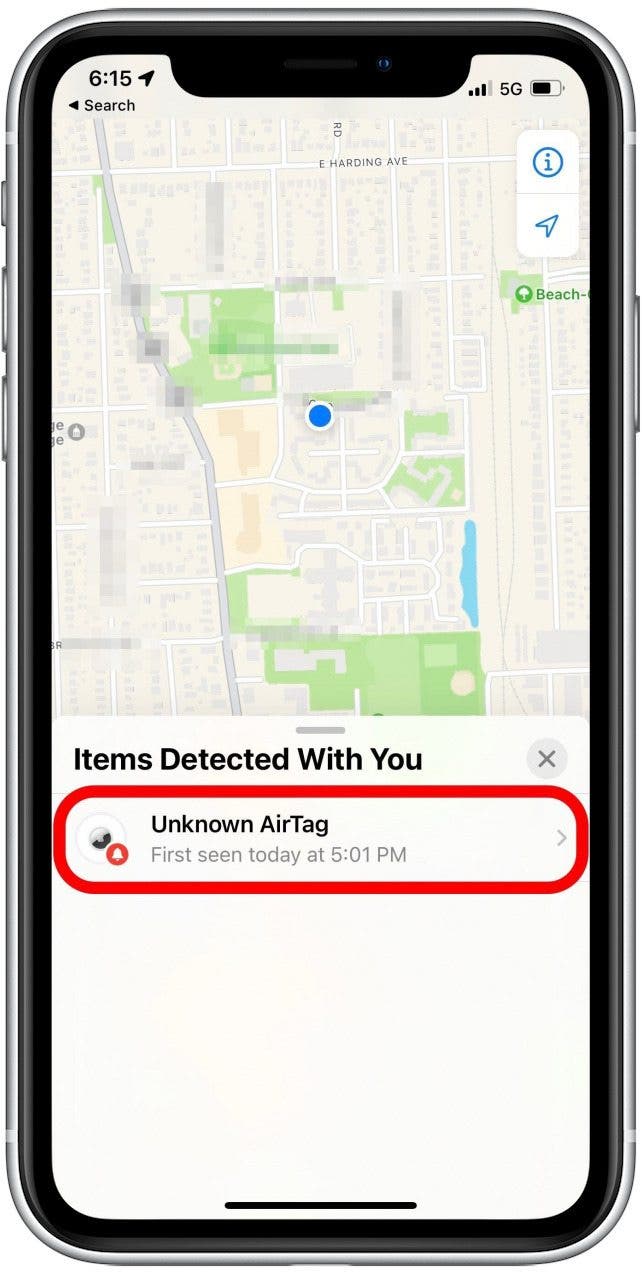
- Verá un mapa de la ubicación del AirTag (incluida una ruta que muestra cómo se mueve con usted, si corresponde), junto con la hora exacta en que se detectó este AirTag. Si se encuentra un AirTag no deseado moviéndose con usted, Le recomiendo encarecidamente que haga una captura de pantalla de esta pantalla en caso de que la necesite con fines legales más adelante.
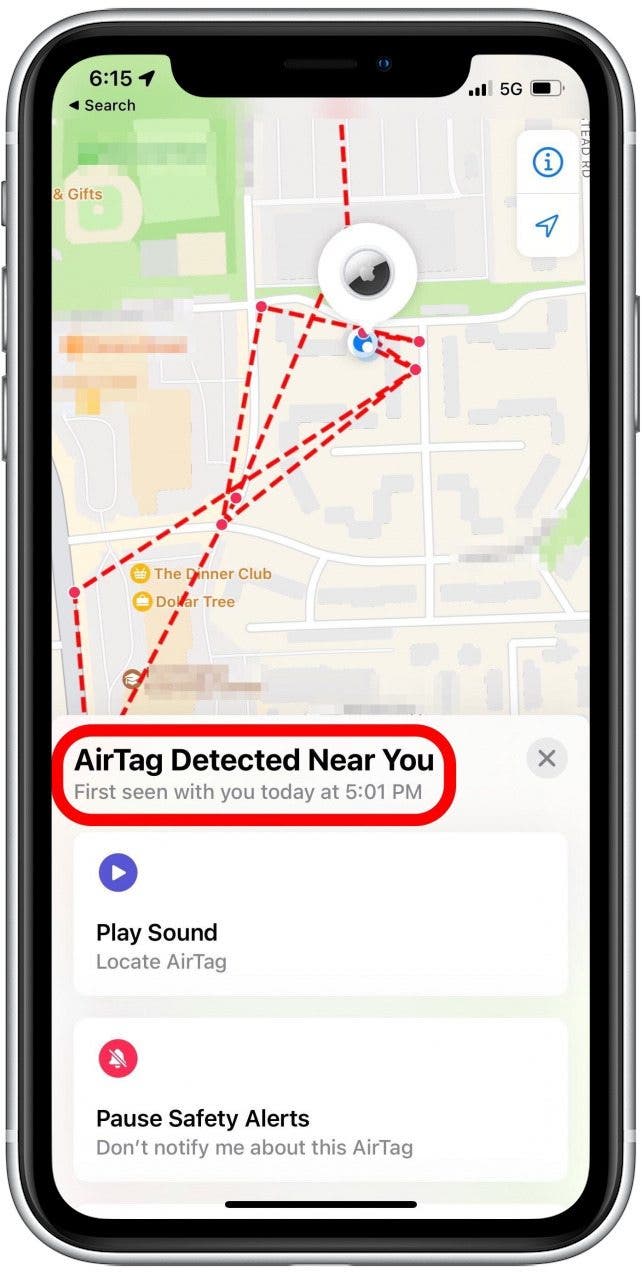
- Deslice hacia arriba en el menú debajo del mapa para ver más opciones para encontrar y deshabilitar el AirTag no deseado.
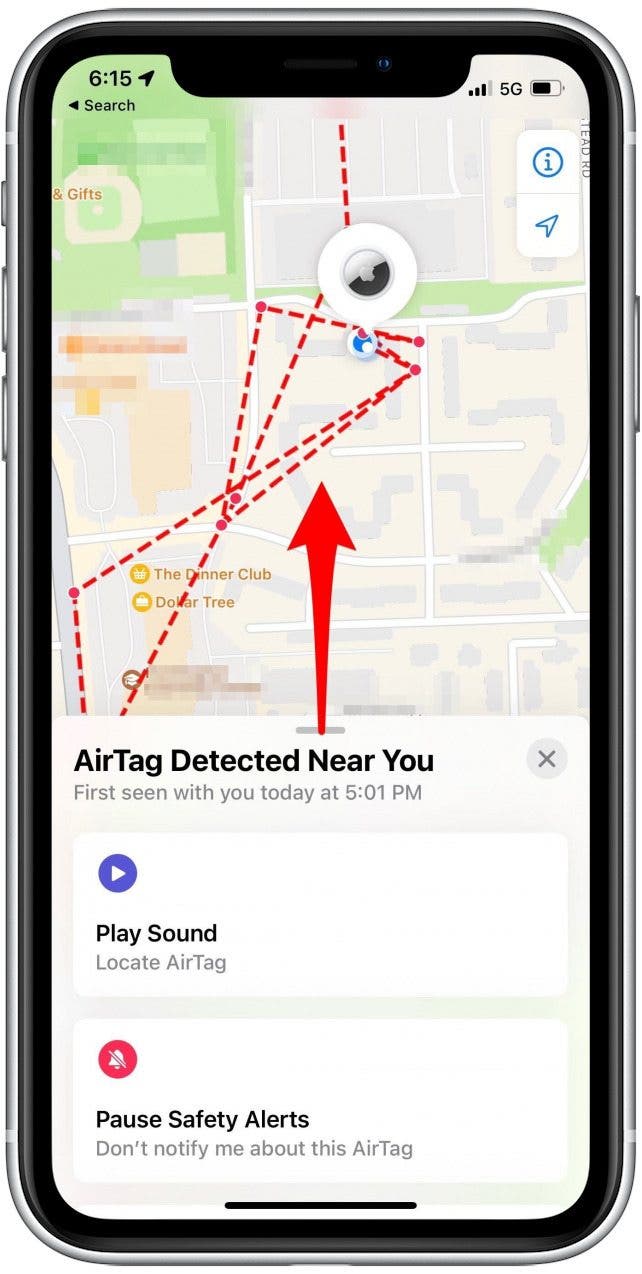
- Tocar Reproducir sonido para ver si puede escuchar dónde está oculto el AirTag a través del sonido de la alarma.
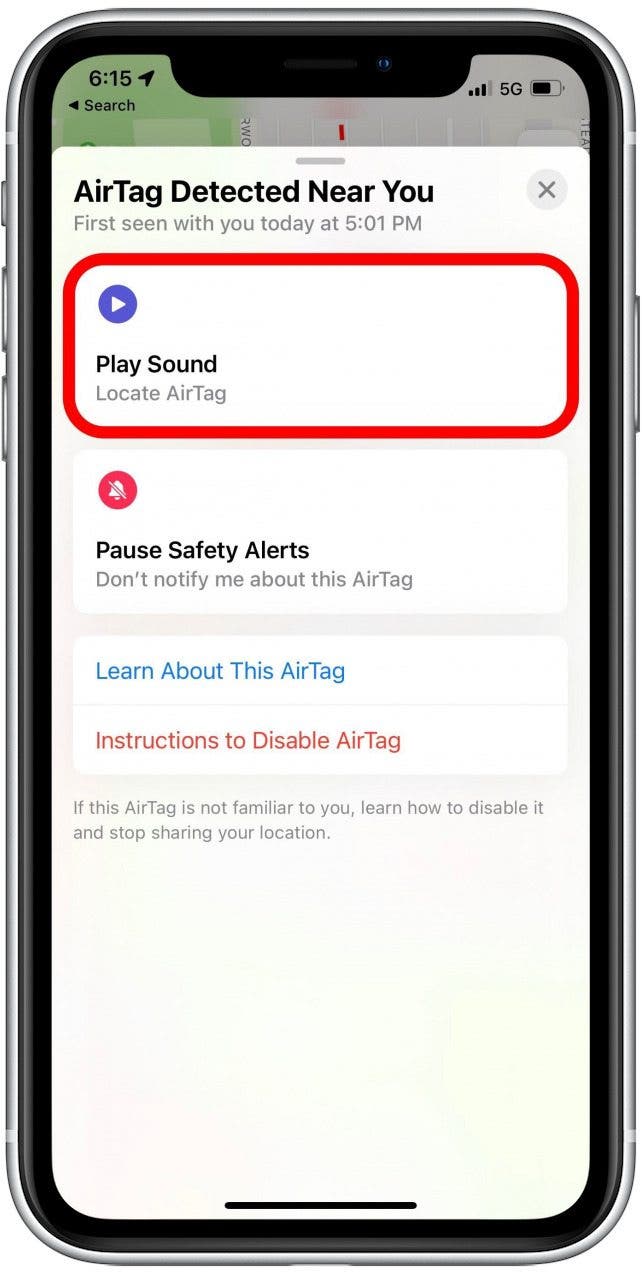
- Si se da cuenta de que la AirTag que se encuentra en movimiento con usted es en realidad una AirTag confiable (como la que pertenece a un amigo con el que está saliendo actualmente), toque Pausar alertas de seguridad.
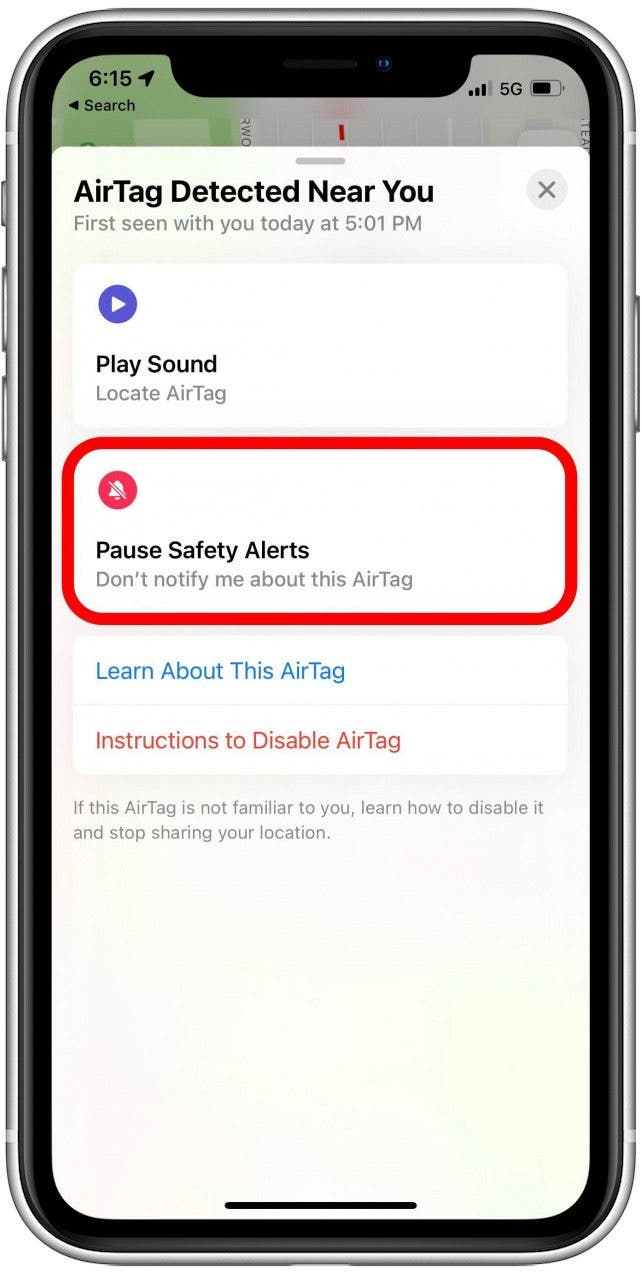
- A continuación, toque Pausa por hoy.
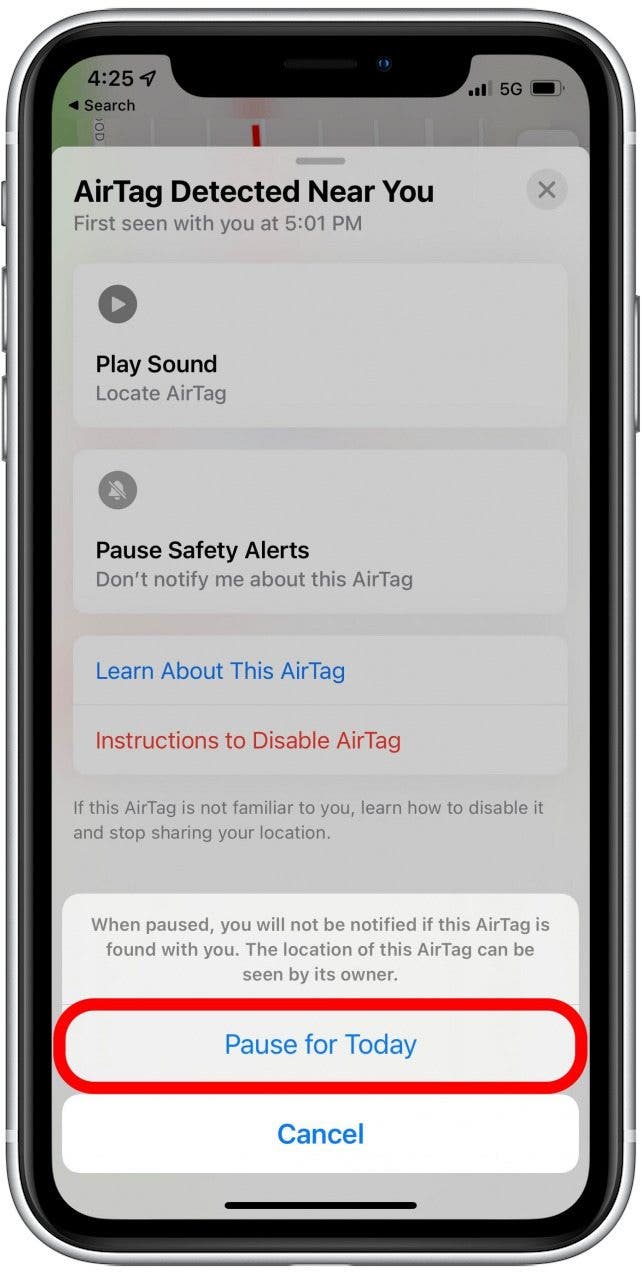
- Para obtener más información sobre el AirTag desconocido, toque Más información sobre este AirTag y siga las instrucciones en pantalla.
- Para saber cómo deshabilitar un AirTag desconocido, toque Instrucciones para deshabilitar AirTagluego siga las indicaciones en pantalla.
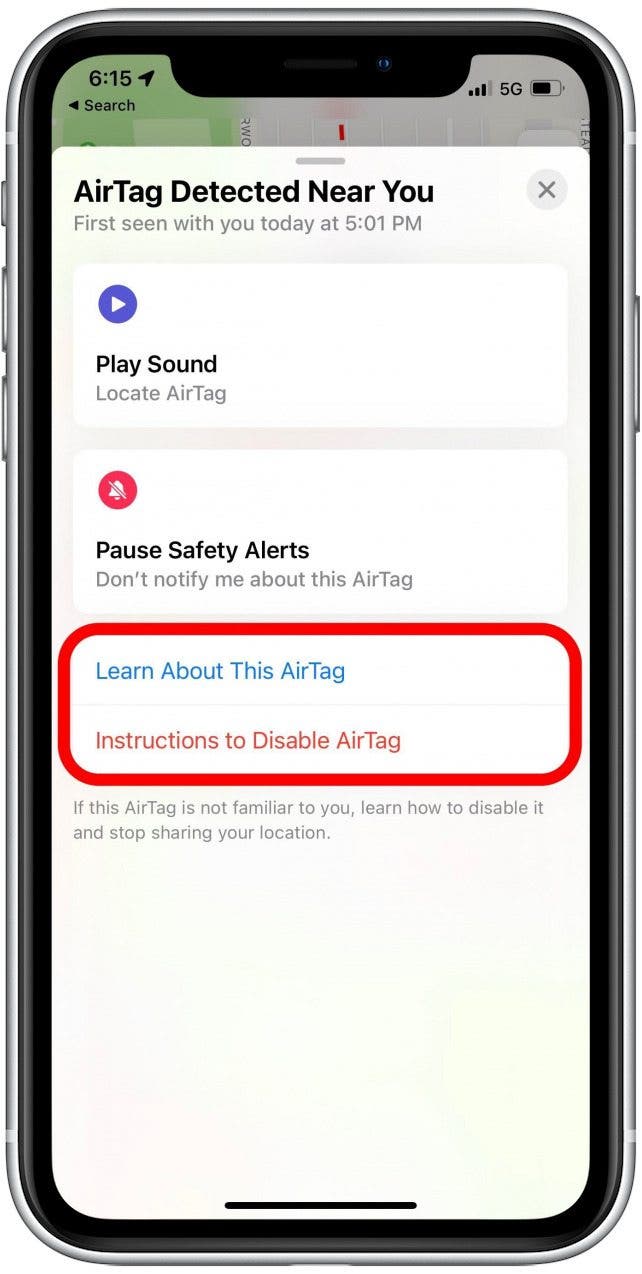
Ahora que conoce las diversas formas de identificar un AirTag desconocido y deshabilitarlo, puede continuar su día con más tranquilidad. Recuerde que si encuentra un AirTag no deseado moviéndose con usted, es una buena idea hacer una captura de pantalla de sus hallazgos, seguir los pasos para identificar el AirTag y reportar la información a la policía local.